
Yksi Androidin oletuksena sisältämän musiikkisoittimen ja monien muiden kolmansien osapuolien luomien musiikkisoittimien suurista puutteista on se älä salli MP3-tiedostojen tietojen muokkaamista että sinulla on. Tämä on joskus ongelma, koska kappaleen tai esittäjän nimi ei ole aina oikein.
Itagui se on sovellus ilmaiseksi joka tulee ratkaisemaan tämän puutteen ja lisäksi erittäin yksinkertainen ja nopea. Toisin sanoen, pienellä kärsivällisyydellä ja ajalla pystyt saamaan täydelliset tiedot kappaleistasi ja siksi et näe Android-laitteidesi näyttöä ja ihmettelet, onko siellä näkemäsi kiinaa vai arameaa.
Tämän sovelluksen yhteensopivuus on laaja, koska se tukee tiedostoja MP3, M4a, OGG ja FLAC. Lisäksi se on täysin standardin mukainen ID3Tag ja mahdollistaa kansien lataamisen Internetistä.
Ensimmäinen asia on ladata ohjelma Google Play -kaupasta, jonka voit tehdä tästä linkistä. Kun tämä on tehty, näytämme sinulle, kuinka voit muokata MP3-tiedostoa ilman ongelmia. Kehtaat?
- Kun sovellus on ladattu ja asennettu, sinun pitäisi käynnistää se napsauttamalla luotua kuvaketta.
- Aloitusnäytössä sinun on valittava, kuinka haluat muokata, koska vaihtoehtoja on kaksi: kappaleet (Songs) ja levy (albumi). Jos valitset ensimmäisen vaihtoehdon, voit tehdä muutoksia yksittäisiin kappaleisiin. Jos valitset toisen, muutos tehdään kaikkiin MP3-tiedostoihin, jotka ovat albumissasi.
- Valitusta vaihtoehdosta riippumatta sinun on nyt napsautettava mitä tahansa näytöllä näkyvää tiedostoa.
- Mene nyt alas näyttöön ja kirjoita kappaleen nimi osioon Otsikko ja myös laulajan tai ryhmän puolesta Taiteilija. Muut osiot ovat vaihtoehtoja (Albumi (Levy), Genre (Genre), Vuosi (Vuosi) ...), mutta jos tiedät ne, älä epäröi sisällyttää nämä tiedot, koska tällä tavalla painos on paljon enemmän saattaa loppuun.
- Kun tämä on tehty, mikä on tärkeintä, napsauta painiketta Onnekas kansi näytön yläreunassa (vieritä, jos et näe sitä). Jos albumin kuvista ei ole kuvaa, sovellus etsii sen Internetistä ja lataa sen. Tietenkin joitain kansia et ehkä löydä.
- Jos haluat asettaa kannen kaikille tiedostoille, jotka kuuluvat samalle levylle, napsauta vaihtoehtoa Aseta tämä kansikuva albumin oletuskansikuvaksi näytön alareunassa.
- Kun kaikki on tehty, napsauta Säästä säästääksesi työsi.
Tällä yksinkertaisella tavalla saat puhelimessasi ja tabletissasi olevat musiikkitiedostot järjestyksessä ja hyvin merkittyinä, ilman euron kulutusta ja täydellisen ja helppokäyttöisen sovelluksen avulla. Unohda nämä tiedot epäselvällä kielellä, jota joskus löytyy kappaleista.
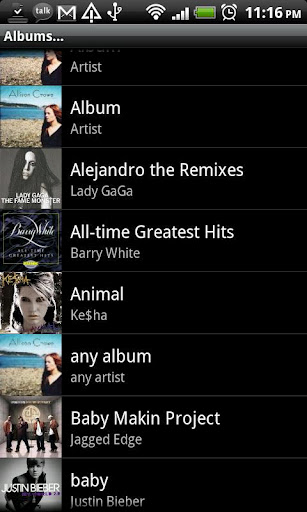
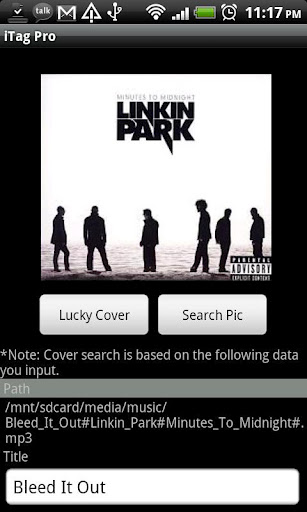
Hyvin arvottu ystävä.. kiitos 🙂